Питання
Проблема: як усунути проблеми з підключенням до Skype?
Деякий час я мав справу з кількома проблемами підключення до Skype. Часто для входу в систему потрібно кілька хвилин, і я отримую повідомлення «Skype не може підключитися». Іноді неможливо здійснити дзвінок або вони завершуються через якісь проблеми зі з’єднанням. Здається, що моє інтернет-з’єднання міцне, але що ще може викликати ці проблеми та як їх виправити?
Вирішена відповідь
Проблеми з підключенням до Skype досить поширені серед користувачів. Є три основні причини, чому виникають ці проблеми. Це може статися через погане підключення до Інтернету, застарілу версію Skype або кредитного балансу Skype. Однак не варто забувати, що за розірвані дзвінки або неможливість здійснити дзвінок може нести відповідальність інша особа. Можливо, щось не так з їх підключенням до Інтернету. Однак ми коротко розглянемо ці основні проблеми та надамо рішення, як вирішити проблеми з підключенням до Skype.
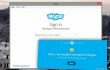
Погане підключення до Інтернету
Відмінна швидкість Інтернету має вирішальне значення для користування Skype. Навіть якщо ви думаєте, що ваше з’єднання гарне, вам все одно слід його перевірити. Skype має деякі технічні вимоги для здійснення звичайних і HD-дзвінків. Мінімальна швидкість завантаження та завантаження для звичайних дзвінків має становити 30 Кбіт/с, але Skype рекомендує мати швидкість 100 Кбіт/с. Тим часом, якщо ви збираєтеся здійснювати HD-дзвінок, ваша швидкість має бути не менше 1,2 Мбіт/с, а Skype рекомендує мати швидкість 1,5 Мбіт/с. Тому ви повинні перевірити швидкість з’єднання, виконавши такі дії:
- Увійти в Skype.
- Почніть дзвінок.
- Натисніть на Перевірте налаштування кнопку та виберіть Перевірте зараз.
- Якщо підключення до Інтернету низьке, вам буде запропоновано кілька порад щодо збільшення швидкості. Наприклад, закриття програм для обміну файлами, призупинення завантаження, завантаження або потокового потокового відео/аудіо онлайн. Іноді допомагає навіть закриття кількох вкладок браузера.
Крім того, якщо ви використовуєте з’єднання Wi-Fi, ви можете спробувати підійти ближче до роутера. Однак, якщо вам потрібно зробити серйозний діловий дзвінок, вам слід підключити кабель Ethernet безпосередньо до комп’ютера. Це зробить зв'язок міцнішим.
Застаріла версія Skype
Оновлення програми мають вирішальне значення для підтримки кращого обслуговування та правильного використання всіх функцій. Якщо ви не впевнені, чи використовуєте ви останню версію Skype чи ні, перевірте її та оновіть, якщо необхідно:
- Увійдіть у Skype.
- Знайти Допоможіть меню і перейдіть до Перевірити наявність оновлень.
- Якщо деякі оновлення доступні, ви зможете завантажити їх, натиснувши кнопку Завантажити кнопку.
- Дочекайтеся завершення завантаження, а потім натисніть Оновлення кнопку у спливаючому вікні.
Однак простіше налаштувати автоматичні оновлення і не турбуватися про те, що ви забудете оновити Skype. Автоматичні оновлення встановлені за замовчуванням; однак, якщо ви вимкнули їх і хочете знову активувати, виконайте такі дії:
- У рядку меню Skype виберіть Інструменти і потім Параметри…
- Натисніть на Розширений вкладку, а потім виберіть Автоматичні оновлення.
- Залежно від ваших поточних налаштувань, ви повинні натиснути будь-який Увімкніть автоматичне оновлення або Вимкніть кнопку автоматичного оновлення.
Недостатній кредит Skype
Коли ви стикаєтеся з проблемами підключення до Skype при спробі подзвонити на мобільний або стаціонарний телефон, ймовірно, причина в недостатньому кредиті. У цьому випадку вам слід ознайомитися з цими трьома порадами:
- Перевірте свій кредит. Увійдіть в Skype і перейдіть до Рахунок. Тут ви можете побачити статус вашого кредиту.
- Перевірте номер і географічне розташування. Skype просить зробити це, коли ви все ще не можете зателефонувати на певний номер, навіть якщо кредиту достатньо.
- Оновити підписку / додати кредити Skype. Якщо ви використовуєте обмежену підписку, можливо, ви перевищили місячний ліміт дзвінків. З цієї причини вам доведеться оновити підписку або купити більше кредитів.
Якщо ці поради не допомогли вирішити проблеми з підключенням до Skype, вам слід перевірити їхній блог Heartbeat і знайти оновлення статусу їхніх служб. Щоразу, коли у них виникають проблеми, вони інформують користувачів та надають очікуваний час вирішення.
Виправляйте свої помилки автоматично
Команда ugetfix.com намагається зробити все можливе, щоб допомогти користувачам знайти найкращі рішення для усунення їхніх помилок. Якщо ви не хочете боротися з методами ручного ремонту, скористайтеся автоматичним програмним забезпеченням. Усі рекомендовані продукти перевірені та схвалені нашими професіоналами. Нижче наведено інструменти, які можна використовувати, щоб виправити помилку:
Пропозиція
зробіть це зараз!
Завантажити виправленняЩастя
Гарантія
зробіть це зараз!
Завантажити виправленняЩастя
Гарантія
Якщо вам не вдалося виправити помилку за допомогою Reimage, зверніться по допомогу до нашої служби підтримки. Будь ласка, повідомте нам усі деталі, які, на вашу думку, ми повинні знати про вашу проблему.
Цей запатентований процес ремонту використовує базу даних з 25 мільйонів компонентів, які можуть замінити будь-який пошкоджений або відсутній файл на комп’ютері користувача.
Щоб відремонтувати пошкоджену систему, необхідно придбати ліцензійну версію Reimage інструмент для видалення шкідливих програм.

Отримайте доступ до відео-вмісту з географічними обмеженнями за допомогою VPN
Приватний доступ до Інтернету це VPN, який може перешкодити вашому Інтернет-провайдеру, уряд, а також треті сторони від відстеження вашої інформації в Інтернеті та дозволять вам залишатися повністю анонімними. Програмне забезпечення надає виділені сервери для торрентів і потокової передачі, забезпечуючи оптимальну продуктивність і не сповільнюючи роботу. Ви також можете обійти географічні обмеження та переглядати такі сервіси, як Netflix, BBC, Disney+ та інші популярні потокові сервіси без обмежень, незалежно від того, де ви знаходитесь.
Не платіть авторам програм-вимагачів – використовуйте альтернативні варіанти відновлення даних
Атаки зловмисного програмного забезпечення, зокрема програм-вимагачів, є найбільшою небезпекою для ваших фотографій, відео, робочих чи навчальних файлів. Оскільки кіберзлочинці використовують надійний алгоритм шифрування для блокування даних, його більше не можна використовувати, доки не буде сплачений викуп у біткойнах. Замість того, щоб платити хакерам, ви повинні спочатку спробувати використовувати альтернативу одужання методи, які можуть допомогти вам відновити хоча б частину втрачених даних. Інакше ви також можете втратити свої гроші разом із файлами. Один з найкращих інструментів, який може відновити хоча б частину зашифрованих файлів – Data Recovery Pro.